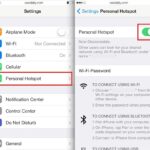Cara membersihkan cache iphone – Pernahkah Anda merasakan iPhone Anda melambat dan terasa berat? Mungkin saja cache yang menumpuk menjadi penyebabnya. Cache adalah data sementara yang disimpan oleh aplikasi untuk mempercepat akses data berikutnya. Namun, jika cache terlalu banyak, justru akan memperlambat kinerja iPhone. Tenang, Anda bisa membersihkan cache iPhone dengan mudah dan meningkatkan performanya kembali. Simak langkah-langkah praktisnya berikut ini.
Ada dua cara utama membersihkan cache iPhone: secara manual dan menggunakan aplikasi pembersih cache. Cara manual memungkinkan Anda mengontrol data yang dihapus, sedangkan aplikasi pembersih cache menawarkan solusi yang lebih praktis dan cepat. Artikel ini akan membahas kedua metode tersebut secara detail, serta tips tambahan untuk mengoptimalkan performa iPhone Anda.
Cara Membersihkan Cache iPhone
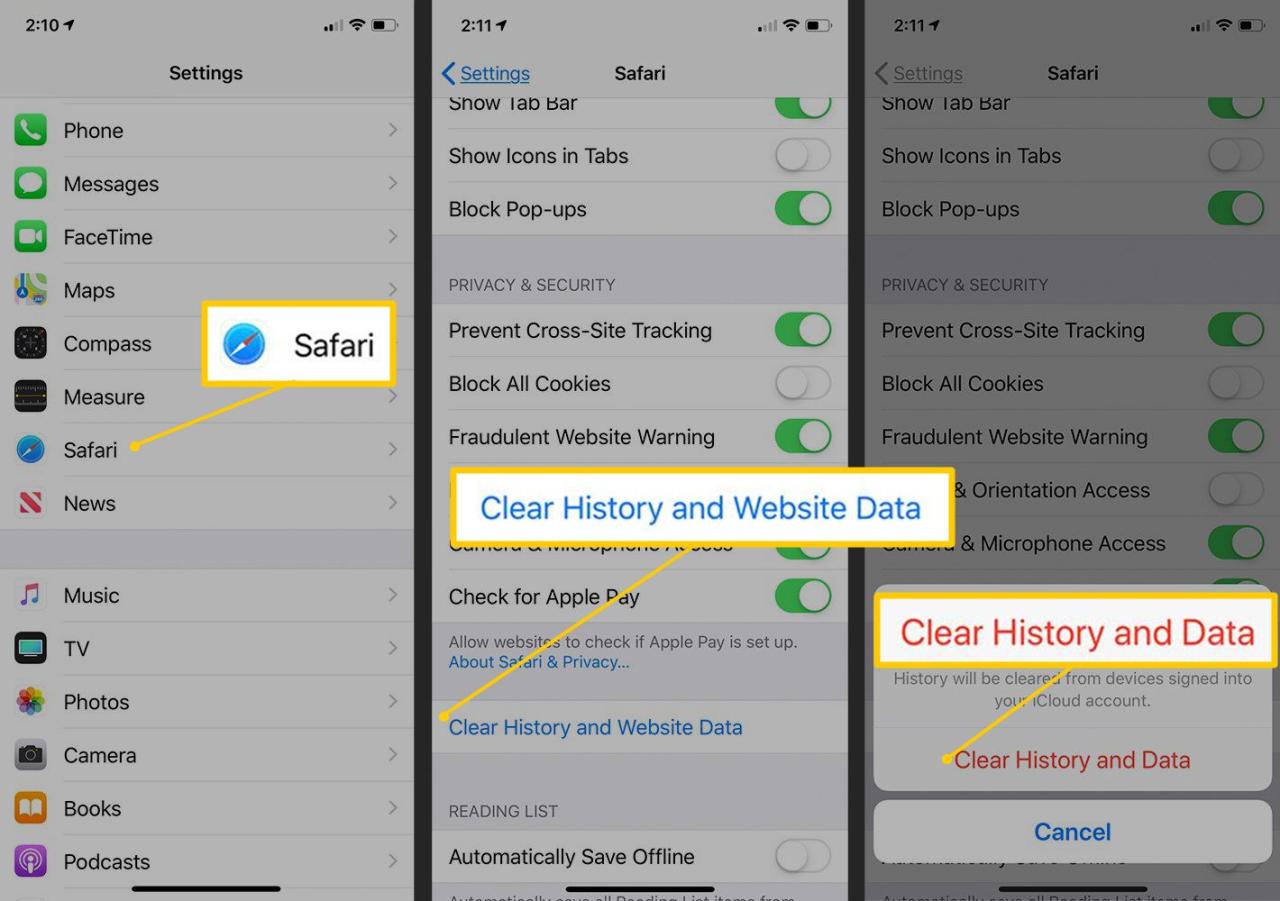
Cache pada iPhone merupakan data sementara yang disimpan oleh aplikasi untuk mempercepat proses loading dan kinerja aplikasi. Seiring waktu, cache dapat menumpuk dan menyebabkan iPhone menjadi lambat dan boros penyimpanan. Membersihkan cache secara berkala dapat membantu meningkatkan kinerja iPhone dan memulihkan ruang penyimpanan yang terbuang.
Cara Membersihkan Cache iPhone Secara Manual
Anda dapat membersihkan cache iPhone secara manual dengan beberapa cara. Salah satu cara yang paling umum adalah dengan menutup aplikasi yang sedang berjalan. Berikut adalah langkah-langkah yang dapat Anda ikuti:
- Buka aplikasi yang ingin Anda bersihkan cache-nya.
- Geser layar ke atas dari bagian bawah layar untuk menutup aplikasi.
- Anda juga dapat menutup aplikasi dengan menekan tombol Home dua kali dan menggeser aplikasi ke atas.
Cara lain untuk membersihkan cache adalah dengan menghapus data aplikasi. Namun, tindakan ini akan menghapus semua data aplikasi, termasuk pengaturan, file, dan data lainnya. Berikut adalah langkah-langkah untuk menghapus data aplikasi:
- Buka aplikasi Pengaturan.
- Pilih Umum.
- Pilih Penyimpanan iPhone.
- Pilih aplikasi yang ingin Anda bersihkan cache-nya.
- Ketuk Hapus Data Aplikasi.
Cara Membersihkan Cache Aplikasi di iPhone
Berikut adalah langkah-langkah yang lebih detail untuk membersihkan cache aplikasi di iPhone:
- Buka aplikasi Pengaturan di iPhone Anda.
- Gulir ke bawah dan pilih “Umum”.
- Pilih “Penyimpanan iPhone”.
- Tunggu beberapa saat hingga iPhone memindai dan menampilkan daftar aplikasi beserta ukurannya.
- Pilih aplikasi yang ingin Anda bersihkan cache-nya. Sebagai contoh, kita akan memilih aplikasi “Instagram”.
- Ketuk “Hapus Data Aplikasi”.
- Konfirmasi pilihan Anda dengan mengetuk “Hapus Data”.
Dengan langkah-langkah ini, Anda telah berhasil membersihkan cache aplikasi Instagram di iPhone Anda.
Perbandingan Metode Membersihkan Cache iPhone
| Metode | Keuntungan | Kerugian |
|---|---|---|
| Manual | Mudah dilakukan, tidak memerlukan aplikasi tambahan | Tidak semua cache dapat dibersihkan secara manual, bisa memakan waktu lama |
| Otomatis | Dapat membersihkan semua cache secara efektif, lebih cepat | Membutuhkan aplikasi tambahan, mungkin memiliki risiko keamanan |
Jenis Data yang Dihapus Saat Membersihkan Cache iPhone
Saat membersihkan cache iPhone, data yang dihapus adalah data sementara yang disimpan oleh aplikasi untuk mempercepat proses loading dan kinerja aplikasi. Data ini termasuk:
- Data login
- Riwayat pencarian
- File sementara
- Gambar dan video yang diunduh
Manfaat Membersihkan Cache iPhone Secara Berkala
Membersihkan cache iPhone secara berkala dapat memberikan beberapa manfaat, antara lain:
- Meningkatkan kinerja iPhone
- Memulihkan ruang penyimpanan yang terbuang
- Mempercepat proses loading aplikasi
- Meningkatkan privasi dan keamanan
Aplikasi Pembersih Cache iPhone
Selain menggunakan pengaturan bawaan iPhone, Anda juga dapat memanfaatkan aplikasi pembersih cache pihak ketiga untuk membersihkan data yang tidak perlu. Aplikasi ini umumnya menawarkan fitur tambahan seperti analisis ruang penyimpanan, penghapusan file sampah, dan optimasi kinerja.
Aplikasi Pembersih Cache iPhone Populer
Beberapa aplikasi pembersih cache iPhone yang populer dan sering direkomendasikan oleh pengguna adalah:
- CleanMyPhone: Aplikasi ini menawarkan fitur pembersihan cache, analisis ruang penyimpanan, dan penghapusan file sampah. CleanMyPhone juga menyediakan fitur untuk membersihkan data aplikasi dan foto yang tidak perlu.
- CCleaner: CCleaner dikenal sebagai aplikasi pembersih yang efektif untuk komputer, dan juga tersedia untuk iPhone. Aplikasi ini dapat membersihkan cache, menghapus file sampah, dan mengoptimalkan kinerja perangkat.
- Storage Master: Aplikasi ini fokus pada analisis ruang penyimpanan dan menawarkan rekomendasi untuk membersihkan data yang tidak perlu. Storage Master dapat mengidentifikasi file besar, aplikasi yang jarang digunakan, dan cache yang dapat dihapus.
Cara Menggunakan Aplikasi Pembersih Cache iPhone
Berikut adalah langkah-langkah umum untuk menggunakan aplikasi pembersih cache iPhone:
- Unduh dan instal aplikasi pembersih cache yang Anda pilih dari App Store.
- Buka aplikasi dan berikan izin akses ke penyimpanan iPhone Anda.
- Aplikasi akan melakukan analisis ruang penyimpanan dan menampilkan daftar file yang dapat dihapus, termasuk cache, file sampah, dan data aplikasi.
- Pilih jenis data yang ingin Anda bersihkan dan tekan tombol “Bersihkan” atau “Hapus”.
- Aplikasi akan menghapus data yang tidak perlu dan melepaskan ruang penyimpanan.
Contoh Screenshot Pembersihan Cache
Contoh screenshot berikut menunjukkan proses membersihkan cache menggunakan aplikasi CleanMyPhone. Aplikasi ini menampilkan daftar file yang dapat dihapus, termasuk cache, file sampah, dan data aplikasi. Setelah Anda memilih data yang ingin dihapus, aplikasi akan membersihkan data dan melepaskan ruang penyimpanan.
Sebagai ilustrasi, Anda dapat membayangkan sebuah screenshot yang menampilkan daftar file dengan ukuran yang tertera di sampingnya. Di bagian atas screenshot, terdapat tombol “Bersihkan” atau “Hapus” yang memungkinkan pengguna untuk menghapus data yang dipilih.
Ulasan Pengguna tentang Aplikasi Pembersih Cache iPhone
“Aplikasi ini sangat membantu untuk membersihkan cache dan file sampah di iPhone saya. Perangkat saya menjadi lebih cepat dan ruang penyimpanan lebih lega setelah menggunakan aplikasi ini.”
“Saya suka fitur analisis ruang penyimpanan yang disediakan oleh aplikasi ini. Aplikasi ini membantu saya mengidentifikasi aplikasi yang jarang digunakan dan menghapus data yang tidak perlu.”
Flowchart Langkah-langkah Menggunakan Aplikasi Pembersih Cache iPhone
Berikut adalah flowchart yang menunjukkan langkah-langkah menggunakan aplikasi pembersih cache iPhone:
Anda dapat membayangkan flowchart yang menunjukkan langkah-langkah berikut:
- Unduh dan instal aplikasi pembersih cache.
- Buka aplikasi dan berikan izin akses.
- Aplikasi menganalisis ruang penyimpanan.
- Pilih data yang ingin dihapus.
- Aplikasi membersihkan data yang tidak perlu.
Tips Tambahan untuk Meningkatkan Performa iPhone
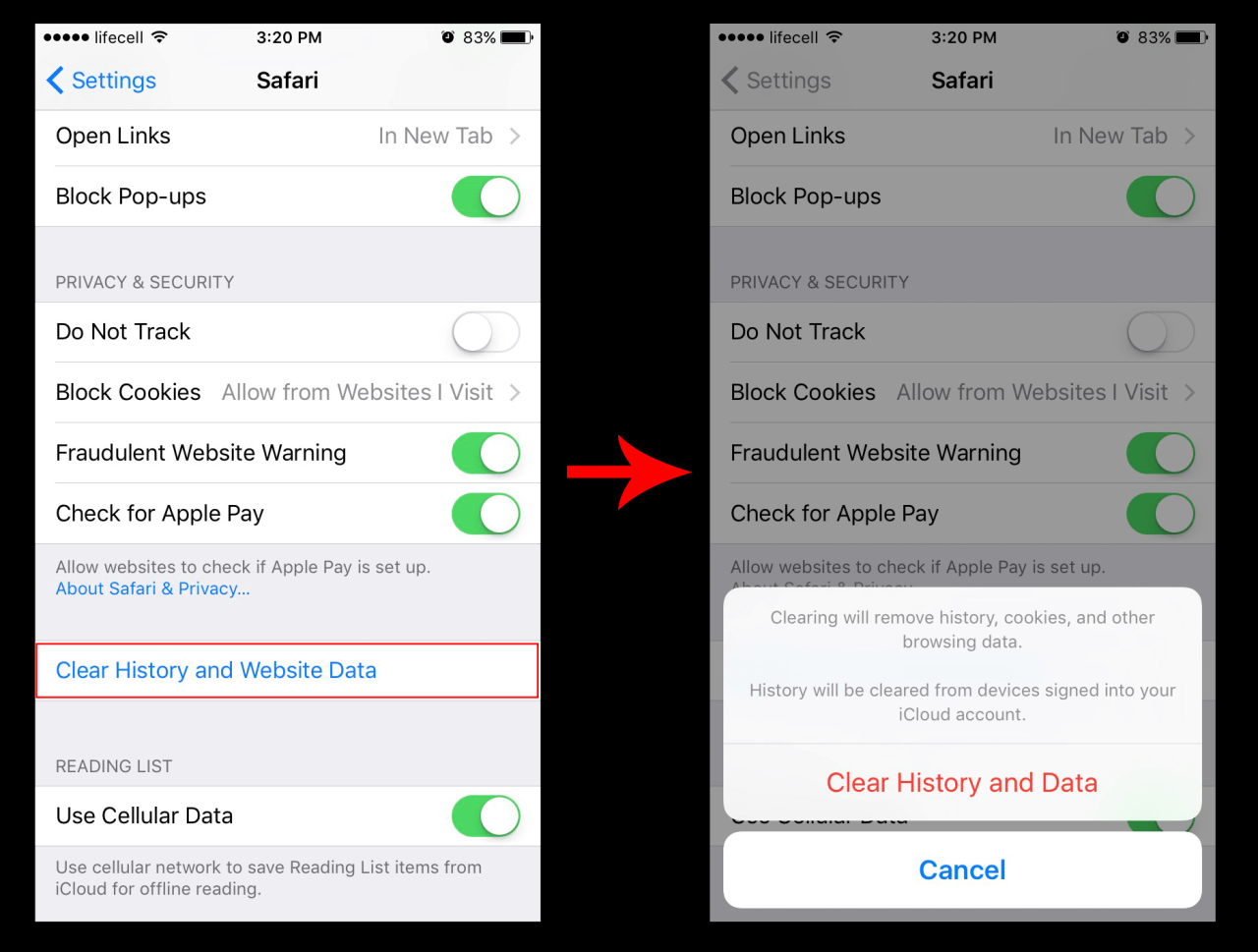
Selain membersihkan cache, ada beberapa tips tambahan yang bisa Anda terapkan untuk meningkatkan performa iPhone Anda. Dengan melakukan beberapa pengaturan dan langkah sederhana, Anda dapat memaksimalkan kinerja iPhone dan membuatnya lebih responsif.
Optimalkan Penyimpanan iPhone, Cara membersihkan cache iphone
Salah satu faktor utama yang memengaruhi performa iPhone adalah ruang penyimpanan yang tersedia. Jika penyimpanan iPhone Anda penuh, aplikasi dan sistem operasi akan berjalan lebih lambat. Berikut langkah-langkah untuk mengoptimalkan penyimpanan iPhone Anda:
- Hapus aplikasi yang tidak digunakan: Aplikasi yang jarang Anda gunakan akan memakan ruang penyimpanan. Hapus aplikasi yang tidak diperlukan lagi untuk membebaskan ruang.
- Gunakan iCloud untuk menyimpan data: iCloud memungkinkan Anda untuk menyimpan data seperti foto, video, dan dokumen di cloud, sehingga tidak memakan ruang penyimpanan di iPhone. Anda dapat mengonfigurasi iCloud untuk secara otomatis mencadangkan data Anda.
- Bersihkan foto dan video: Foto dan video beresolusi tinggi bisa memakan banyak ruang penyimpanan. Anda dapat menghapus foto dan video yang tidak penting atau memindahkannya ke komputer Anda.
- Hapus file sementara: File sementara seperti cache browser dan log aplikasi juga dapat memakan ruang penyimpanan. Anda dapat menghapus file sementara secara berkala melalui pengaturan iPhone.
Atur Pengaturan iPhone untuk Menghemat Baterai
Baterai iPhone yang cepat habis dapat memengaruhi performa dan kegunaan perangkat Anda. Anda dapat mengatur beberapa pengaturan untuk menghemat baterai iPhone Anda:
- Aktifkan mode hemat daya: Mode hemat daya akan mengurangi konsumsi daya dengan membatasi beberapa fitur dan fungsi. Anda dapat mengaktifkan mode hemat daya melalui pengaturan iPhone.
- Kurangi kecerahan layar: Layar yang terlalu terang akan menguras baterai lebih cepat. Anda dapat mengurangi kecerahan layar melalui pengaturan iPhone.
- Nonaktifkan fitur yang tidak diperlukan: Beberapa fitur seperti lokasi, Bluetooth, dan Wi-Fi dapat menguras baterai jika tidak digunakan. Anda dapat menonaktifkan fitur yang tidak diperlukan melalui pengaturan iPhone.
- Kurangi penggunaan aplikasi latar belakang: Aplikasi yang berjalan di latar belakang dapat menguras baterai. Anda dapat mengatur aplikasi mana yang diizinkan untuk berjalan di latar belakang melalui pengaturan iPhone.
Perbarui Sistem Operasi iPhone Secara Berkala
Pembaruan sistem operasi iPhone biasanya berisi perbaikan bug, peningkatan keamanan, dan fitur baru. Memperbarui sistem operasi iPhone secara berkala dapat meningkatkan performa dan stabilitas perangkat Anda.
- Periksa pembaruan secara berkala: Anda dapat memeriksa pembaruan sistem operasi melalui pengaturan iPhone. Jika ada pembaruan yang tersedia, unduh dan instal pembaruan tersebut.
- Pastikan iPhone terhubung ke Wi-Fi: Pembaruan sistem operasi biasanya berukuran besar, jadi pastikan iPhone Anda terhubung ke Wi-Fi untuk mengunduh pembaruan.
- Cadangkan data iPhone: Sebelum memperbarui sistem operasi, pastikan Anda mencadangkan data iPhone Anda untuk mencegah kehilangan data.
Hapus Aplikasi yang Tidak Digunakan Lagi
Aplikasi yang tidak digunakan lagi dapat memakan ruang penyimpanan dan memperlambat kinerja iPhone. Anda dapat menghapus aplikasi yang tidak diperlukan lagi untuk membebaskan ruang dan meningkatkan performa iPhone Anda.
- Buka aplikasi “Pengaturan”
- Pilih “Umum”
- Pilih “Penyimpanan iPhone”
- Pilih aplikasi yang ingin Anda hapus
- Ketuk “Hapus Aplikasi”
Akhir Kata
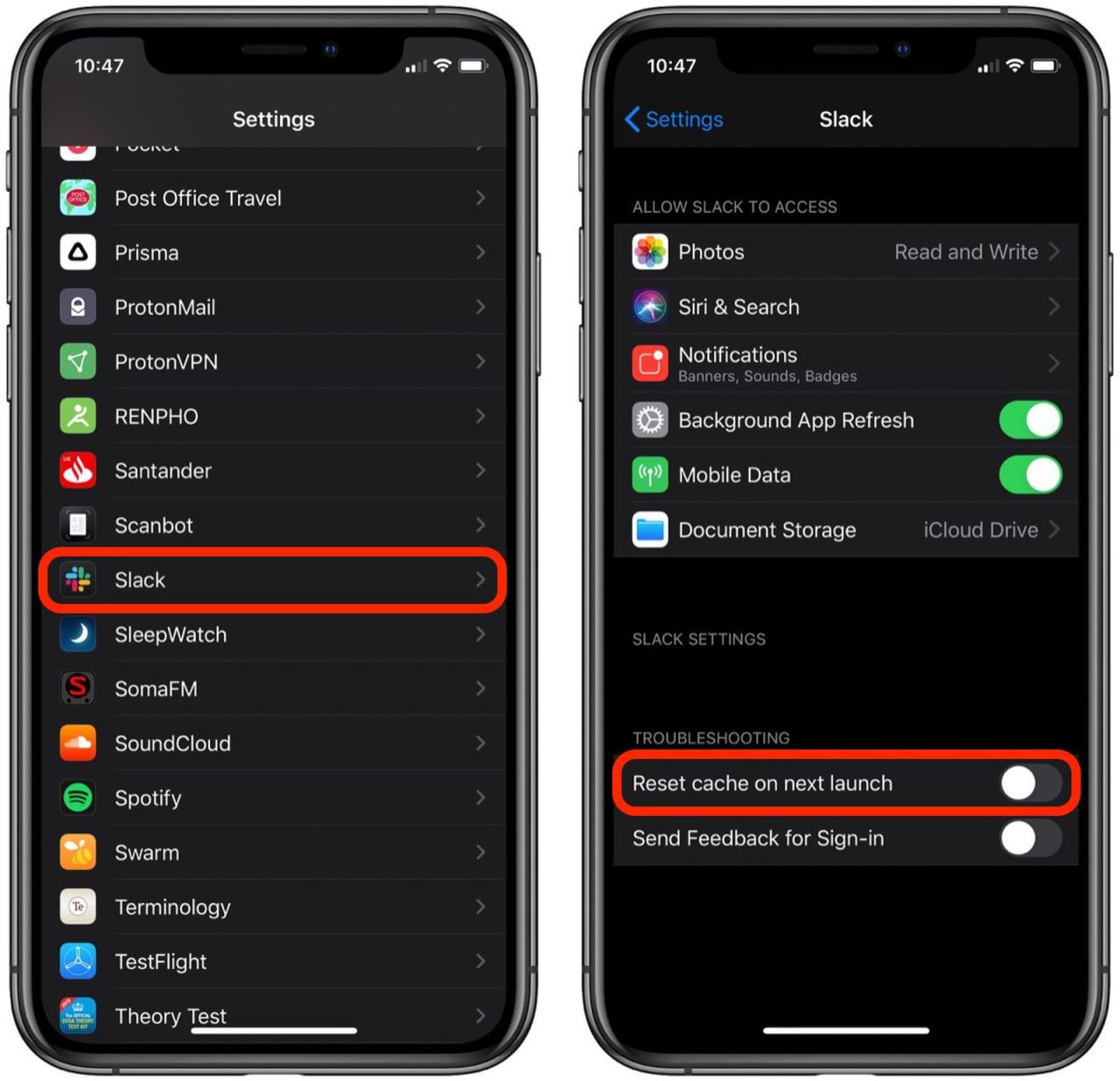
Membersihkan cache iPhone secara berkala merupakan langkah penting untuk menjaga performa dan penyimpanan iPhone Anda tetap optimal. Dengan membersihkan cache, Anda tidak hanya meningkatkan kecepatan akses aplikasi, tetapi juga melepaskan ruang penyimpanan yang terbuang sia-sia. Pilih metode yang paling sesuai dengan kebutuhan Anda, dan nikmati pengalaman menggunakan iPhone yang lebih lancar dan responsif.
Pertanyaan yang Sering Muncul
Apakah membersihkan cache iPhone akan menghapus data aplikasi saya?
Tidak, membersihkan cache iPhone tidak akan menghapus data aplikasi Anda. Cache hanya data sementara yang disimpan untuk mempercepat akses aplikasi.
Bagaimana cara mengetahui aplikasi mana yang menggunakan banyak cache?
Anda dapat melihat penggunaan penyimpanan aplikasi di pengaturan iPhone. Pilih “Umum” > “Penyimpanan iPhone”. Di sini, Anda akan melihat daftar aplikasi dan berapa banyak ruang penyimpanan yang digunakan oleh masing-masing aplikasi.
Apakah membersihkan cache iPhone akan memperlambat aplikasi?
Tidak, membersihkan cache iPhone justru akan mempercepat aplikasi. Cache yang menumpuk dapat memperlambat kinerja aplikasi, sehingga membersihkannya akan meningkatkan kecepatan akses data.